Word如何批量制作工作证
来源:网络收集 点击: 时间:2024-02-21【导读】:
相信很多小伙伴一提到批量制作就头大,但是工作中经常会用Word批量做文档,今天小编为大家分享一个用word批量制作工作证的方法,希望对大家有所帮助。工具/原料more演示软件:word 2016方法/步骤1/8分步阅读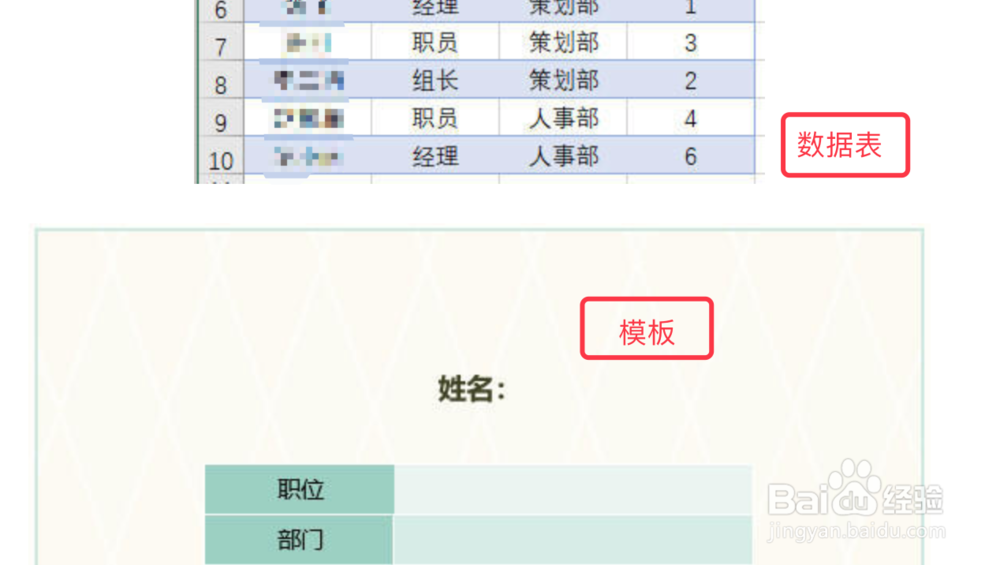 2/8
2/8 3/8
3/8 4/8
4/8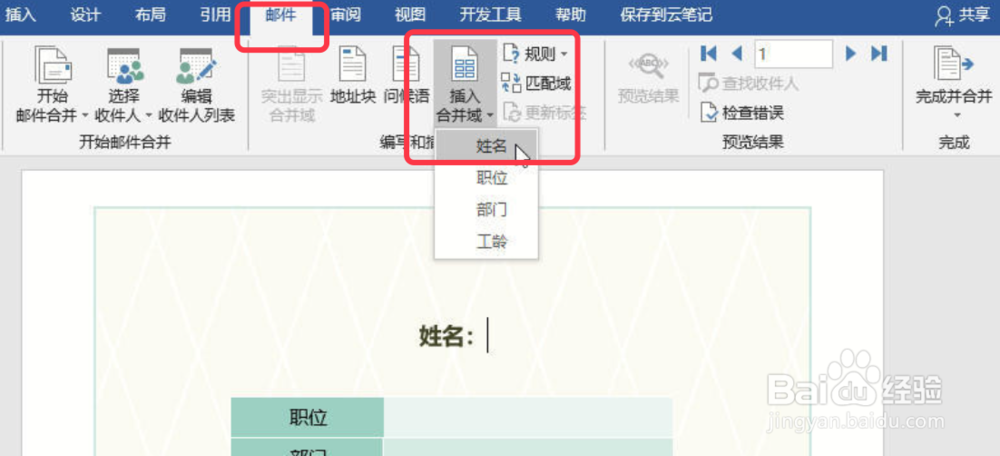 5/8
5/8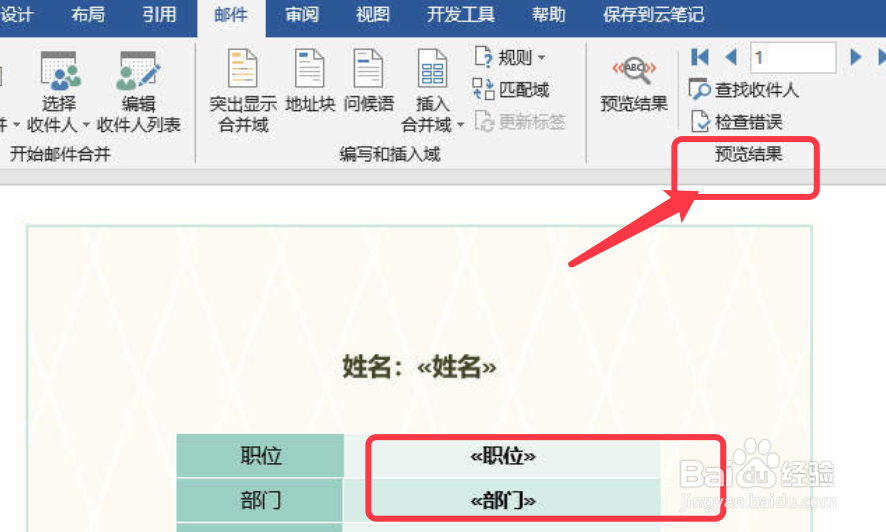 6/8
6/8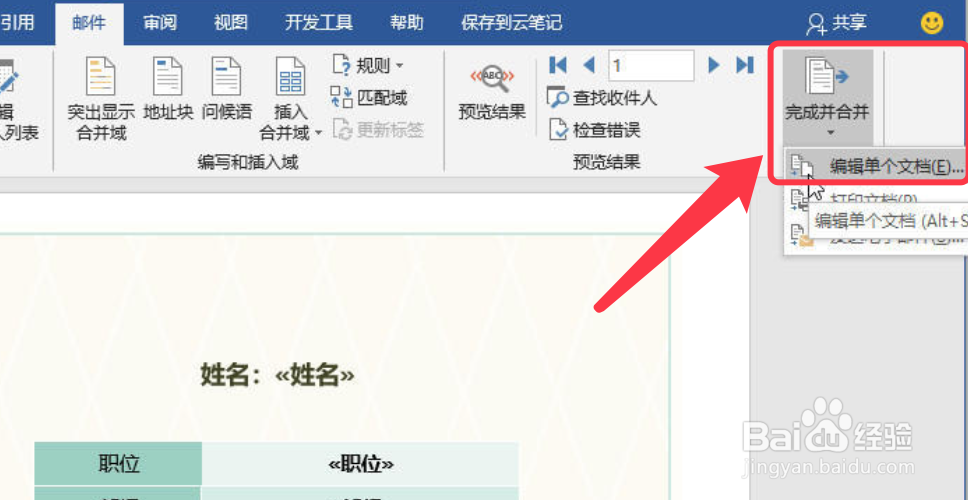 7/8
7/8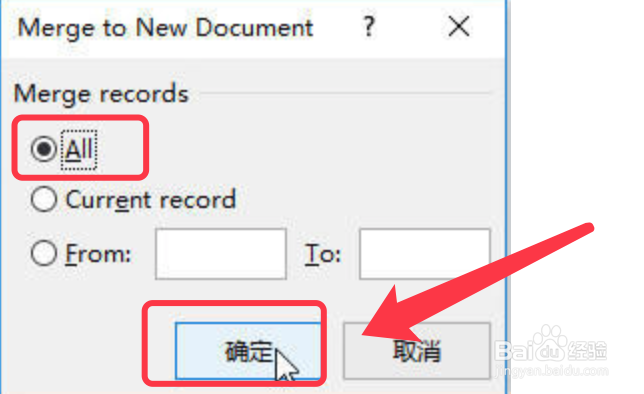 8/8
8/8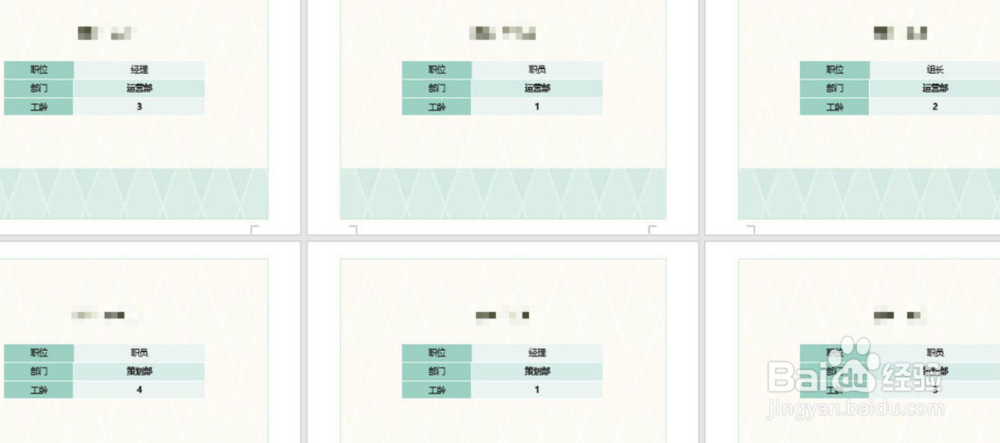 注意事项
注意事项
首先准备好需要的员工信息表和番码国一选温张工作证背景模板图片。
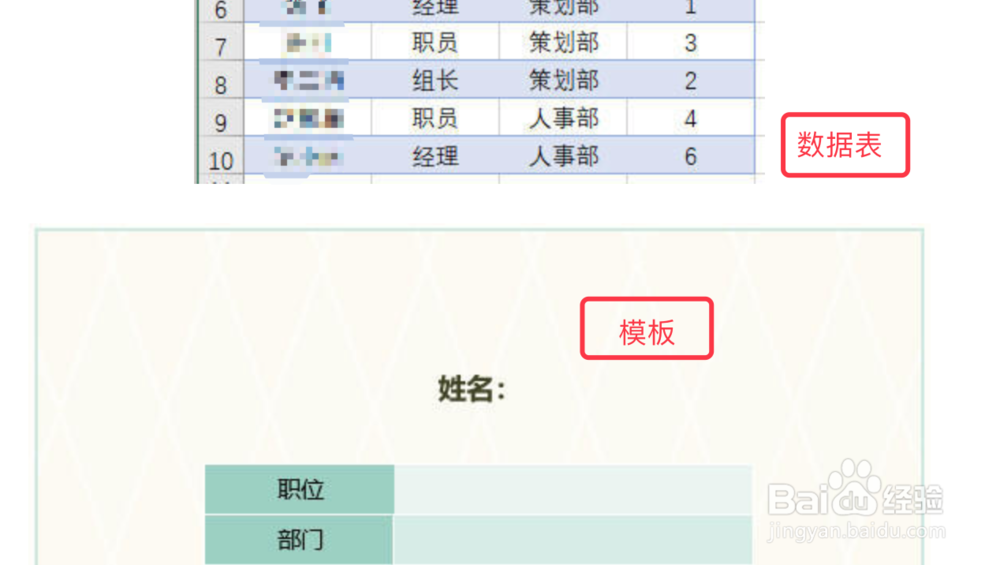 2/8
2/8在word中打开准备的图片,点击邮件菜单,选择收件人,使用现有列表。
 3/8
3/8选择准备好的员工信息数据表,点击确定。
 4/8
4/8鼠标放于姓名后面,然后点击插入合并域,插入姓名域。
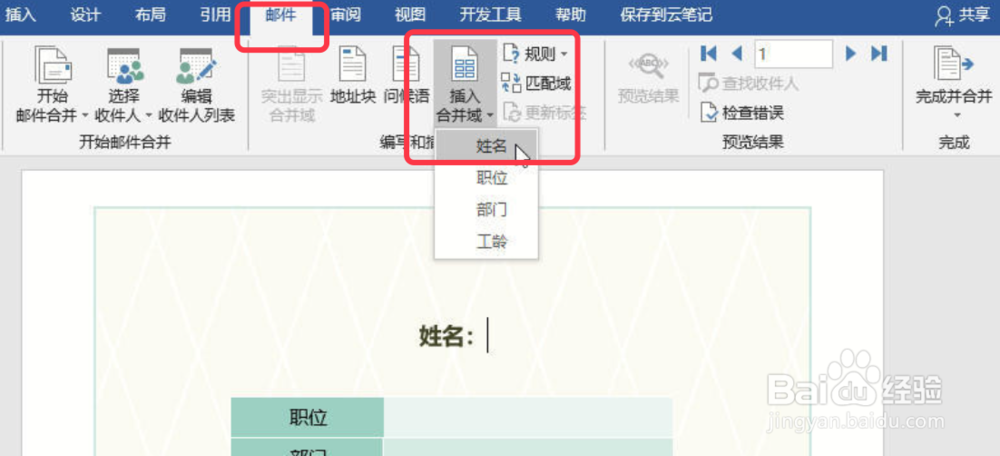 5/8
5/8依次插入其他的域,然后点击预览,看是否有错误。
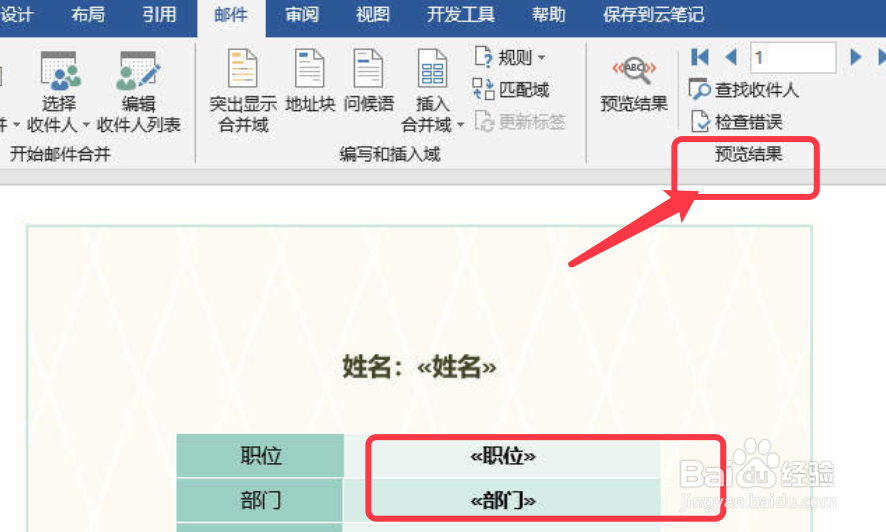 6/8
6/8点击完成并合并颂晃,编辑单个文档选项。
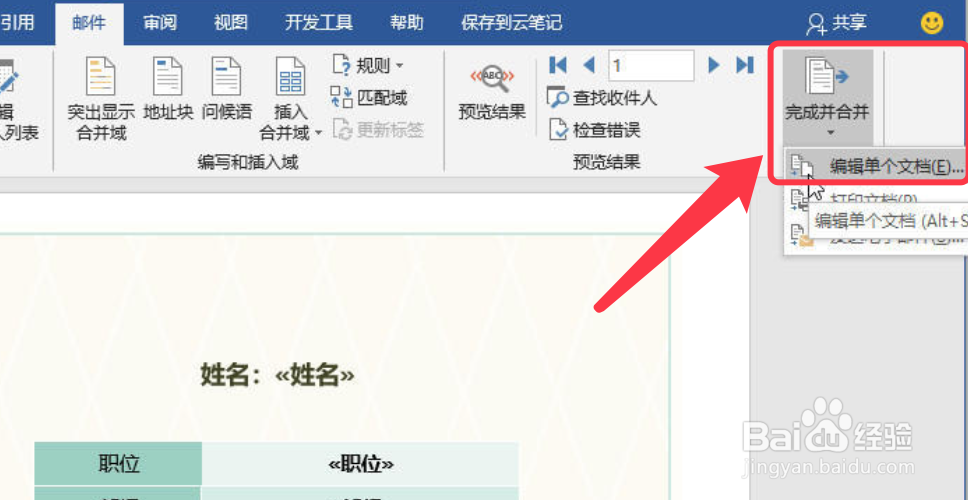 7/8
7/8选择批量生成的范围,如果没有特殊要求点击ALL选全部,点击确定。
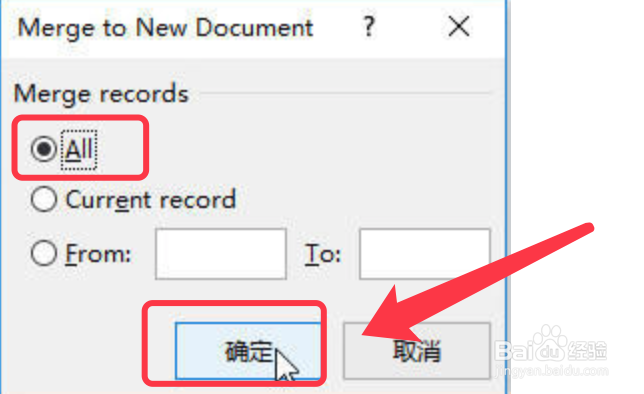 8/8
8/8批量生成工作证成功,效果如下图所示。
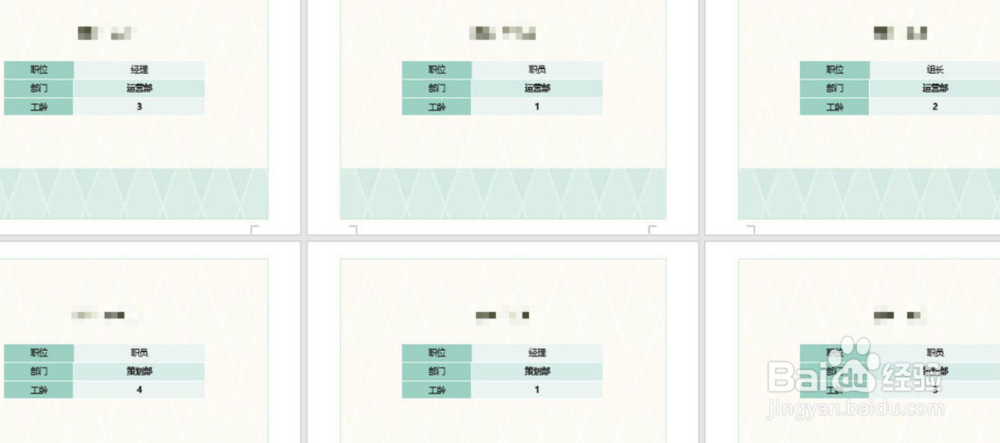 注意事项
注意事项如果没有录入表格数据,也可以选择键入新列表选项,临时建立数据。
WORDWORD教程WORD工作证WORD制作版权声明:
1、本文系转载,版权归原作者所有,旨在传递信息,不代表看本站的观点和立场。
2、本站仅提供信息发布平台,不承担相关法律责任。
3、若侵犯您的版权或隐私,请联系本站管理员删除。
4、文章链接:http://www.1haoku.cn/art_92681.html
上一篇:纸杯蛋糕的做法
下一篇:行业自律和行政监督的四点区别
 订阅
订阅